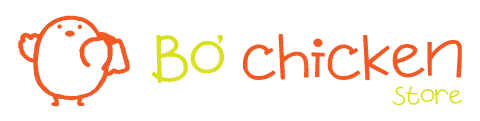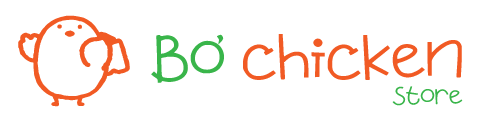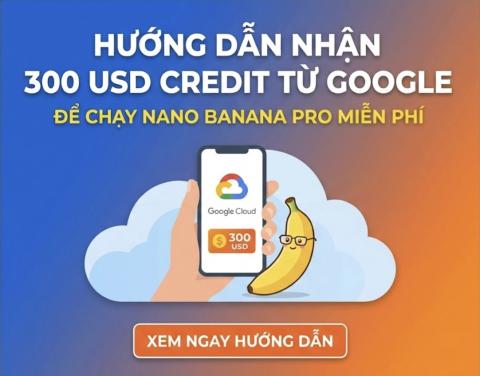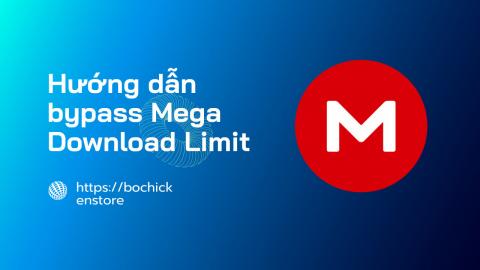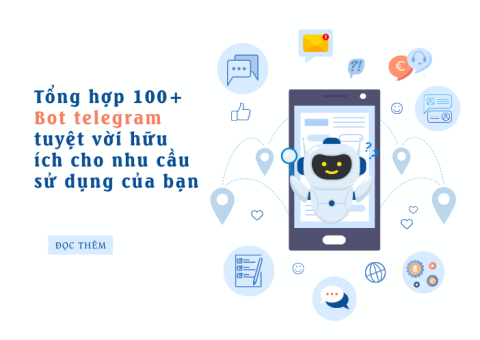Hướng dẫn tạo tài khoản & phân quyền user trong Office 365
Microsoft Office 365 là một bộ công cụ năng suất và cộng tác trực tuyến do Microsoft phát triển. Office 365 bao gồm các ứng dụng quen thuộc như Word, Excel, PowerPoint, Outlook, OneNote và Teams.
Hướng dẫn tạo tài khoản & phân quyền user trong Office 365
Giới thiệu: Microsoft Office 365 là một bộ công cụ năng suất và cộng tác trực tuyến do Microsoft phát triển. Office 365 bao gồm các ứng dụng quen thuộc như Word, Excel, PowerPoint, Outlook, OneNote và Teams. Để sử dụng các dịch vụ này, bạn cần tạo tài khoản và phân quyền người dùng trong Office 365. Bài viết này sẽ hướng dẫn bạn cách thực hiện từng bước chi tiết.
1. Cách tạo tài khoản người dùng mới trong Office 365
1.1. Truy cập vào trang quản trị Office 365
- Để tạo tài khoản người dùng mới, bạn cần có quyền quản trị toàn cầu (Global Admin) trong Office 365.
- Truy cập vào trang quản trị Office 365 theo địa chỉ https://admin.microsoft.com.
- Đăng nhập bằng tên người dùng và mật khẩu có quyền quản trị toàn cầu.
1.2. Thêm người dùng mới
- Trong trang quản trị Office 365, chọn mục "Người dùng" và sau đó chọn "Thêm người dùng".
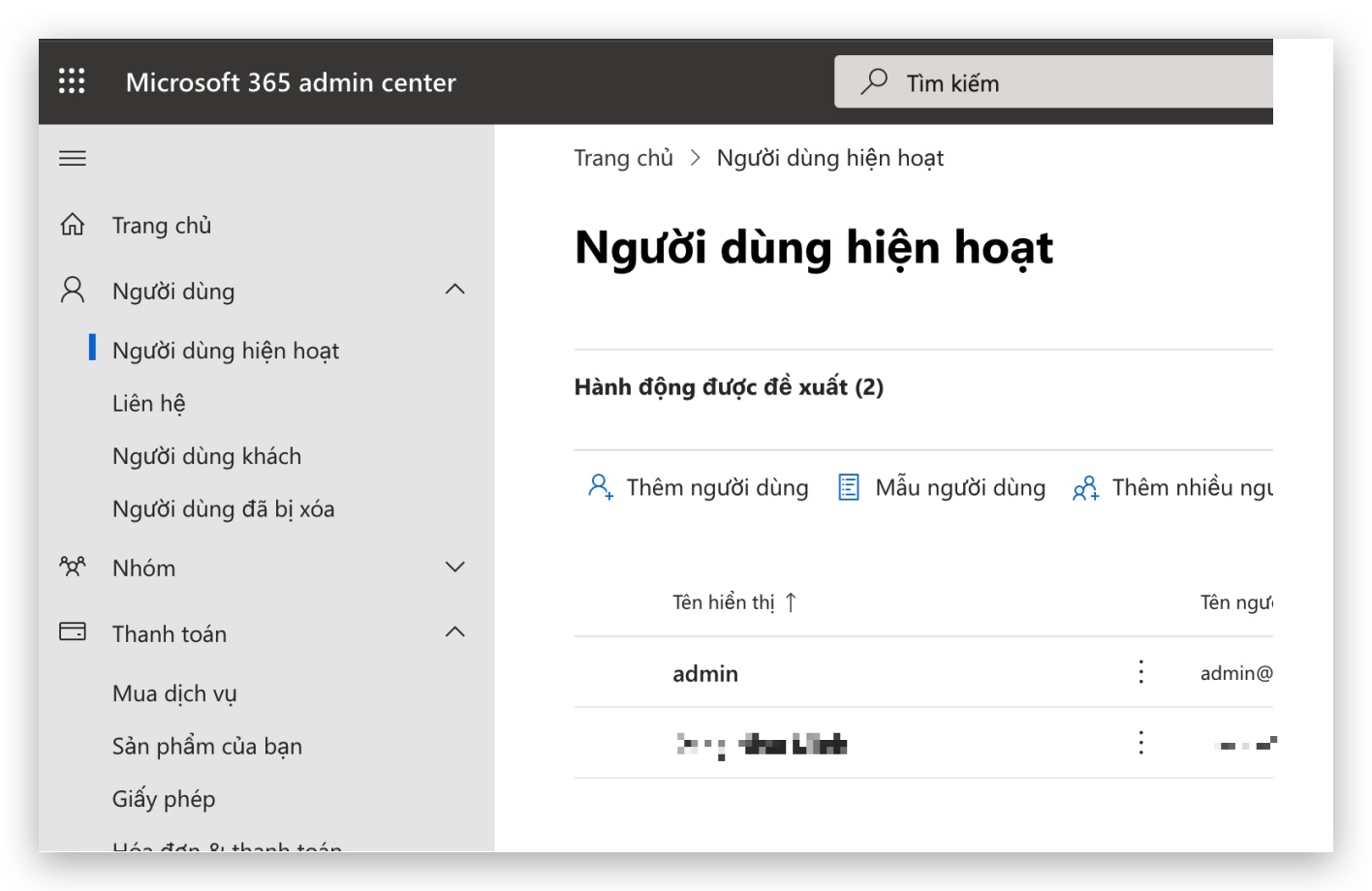
- Nhập thông tin cá nhân của người dùng mới, bao gồm họ và tên, tên người dùng, tên miền email và mật khẩu.
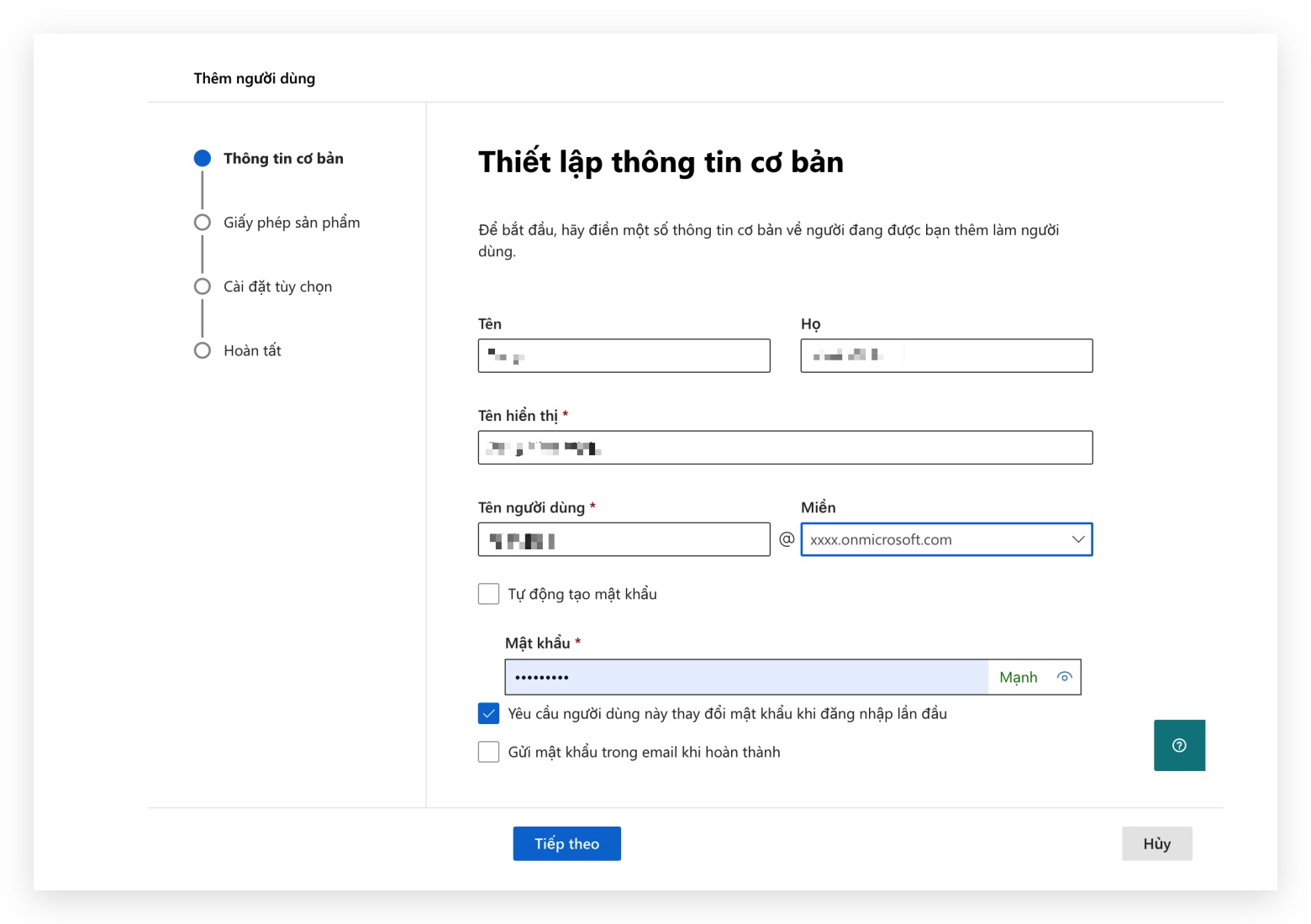
- Chọn ngôn ngữ và múi giờ cho người dùng mới.
- Chọn địa chỉ email chính của người dùng mới.
- Chọn giấy phép cho người dùng mới. Bạn có thể chọn giữa các giấy phép khác nhau, tùy thuộc vào nhu cầu sử dụng của người dùng.
- Bấm "Thêm" để tạo tài khoản người dùng mới.
1.3. Xác minh địa chỉ email
- Sau khi tạo tài khoản người dùng mới, bạn cần xác minh địa chỉ email của người dùng đó.
- Người dùng sẽ nhận được email từ Microsoft Office 365 với liên kết xác minh.
- Nhấp vào liên kết xác minh trong email để hoàn tất quá trình tạo tài khoản.
2. Cách phân quyền cho người dùng trong Office 365
2.1. Vai trò quản trị trong Office 365
- Trong Office 365, có hai vai trò quản trị chính là Global Admin (người quản trị toàn cầu) và User Admin (người quản trị người dùng).
- Global Admin có quyền quản trị toàn bộ các dịch vụ và tài nguyên trong Office 365.
- User Admin có quyền quản trị người dùng và các nhóm người dùng trong Office 365.
2.2. Phân quyền cho người dùng
- Để phân quyền cho người dùng, bạn cần truy cập vào trang quản trị Office 365 và chọn mục "Người dùng".
- Chọn người dùng mà bạn muốn phân quyền và sau đó chọn "Chỉnh sửa người dùng".
- Trong phần "Vai trò", chọn vai trò quản trị phù hợp cho người dùng.
- Bấm "Lưu" để lưu lại các thay đổi.
2.3. Kiểm tra phân quyền
- Để kiểm tra phân quyền của người dùng, bạn có thể truy cập vào trang quản trị Office 365 và chọn mục "Người dùng".
- Chọn người dùng mà bạn muốn kiểm tra phân quyền và sau đó chọn "Chỉnh sửa người dùng".
- Trong phần "Vai trò", bạn sẽ thấy các vai trò quản trị mà người dùng đó có.
3. Các vai trò quản trị khác trong Office 365
3.1. IT Admin (Quản trị IT)
- IT Admin có quyền quản trị các dịch vụ và tài nguyên liên quan đến cơ sở hạ tầng CNTT, bao gồm mạng, máy chủ và lưu trữ.
- IT Admin chịu trách nhiệm đảm bảo hệ thống CNTT hoạt động trơn tru và an toàn.
3.2. Operations Admin (Quản trị vận hành)
- Operations Admin có quyền quản trị các dịch vụ và tài nguyên liên quan đến hoạt động kinh doanh hàng ngày, bao gồm email, lịch và hội nghị truyền hình.
- Operations Admin chịu trách nhiệm đảm bảo rằng các dịch vụ này hoạt động liên tục và hiệu quả.
3.3. Billing Admin (Quản trị thanh toán)
- Billing Admin có quyền quản trị các dịch vụ và tài nguyên liên quan đến thanh toán và hóa đơn, bao gồm quản lý tài khoản, theo dõi chi tiêu và xử lý khiếu nại.
- Billing Admin chịu trách nhiệm đảm bảo rằng hóa đơn được thanh toán đúng hạn và tránh các khoản phí không cần thiết.
3.4. Setup Admin (Quản trị cài đặt)
- Setup Admin có quyền quản trị các dịch vụ và tài nguyên liên quan đến cài đặt và cấu hình, bao gồm quản lý tên miền, chứng chỉ SSL và tường lửa.
- Setup Admin chịu trách nhiệm đảm bảo rằng các dịch vụ được cài đặt và cấu hình đúng cách.
3.5. Reports Admin (Quản trị báo cáo)
- Reports Admin có quyền quản trị các dịch vụ và tài nguyên liên quan đến báo cáo và phân tích, bao gồm tạo báo cáo, theo dõi số liệu và đưa ra các khuyến nghị.
- Reports Admin chịu trách nhiệm cung cấp thông tin chi tiết về hiệu quả của các dịch vụ và hoạt động trong Office 365.
3.6. App Admin (Quản trị trung tâm ứng dụng)
- App Admin có quyền quản trị các dịch vụ và tài nguyên liên quan đến trung tâm ứng dụng, bao gồm quản lý ứng dụng, cấp phép ứng dụng và tích hợp ứng dụng.
- App Admin chịu trách nhiệm đảm bảo rằng các ứng dụng được quản lý hiệu quả và an toàn.
4. Kết luận
- Tạo tài khoản người dùng mới và phân quyền trong Office 365 là một quá trình đơn giản và nhanh chóng.
- Bạn có thể dễ dàng thực hiện các thao tác này bằng cách làm theo hướng dẫn trong bài viết.
- Khi tạo tài khoản người dùng mới, bạn cần chọn giấy phép phù hợp với nhu cầu sử dụng của người dùng.
- Khi phân quyền cho người dùng, bạn cần chọn vai trò quản trị phù hợp với trách nhiệm của người dùng.
- Office 365 cung cấp nhiều vai trò quản trị khác nhau để bạn có thể linh hoạt phân quyền cho người dùng, đảm bảo an toàn và hiệu quả.
Câu hỏi thường gặp:
- Làm thế nào để tạo tài khoản người dùng mới trong Office 365?
- Truy cập vào trang quản trị Office 365, chọn mục "Người dùng" và sau đó chọn "Thêm người dùng". Nhập thông tin cá nhân của người dùng mới, bao gồm họ và tên, tên người dùng, tên miền email và mật khẩu. Chọn ngôn ngữ và múi giờ cho người dùng mới. Chọn địa chỉ email chính của người dùng mới. Chọn giấy phép cho người dùng mới. Bấm "Thêm" để tạo tài khoản người dùng mới.
- Làm thế nào để phân quyền cho người dùng trong Office 365?
- Truy cập vào trang quản trị Office 365, chọn mục "Người dùng". Chọn người dùng mà bạn muốn phân quyền và sau đó chọn "Chỉnh sửa người dùng". Trong phần "Vai trò", chọn vai trò quản trị phù hợp cho người dùng. Bấm "Lưu" để lưu lại các thay đổi.
- Có những vai trò quản trị nào trong Office 365?
- Global Admin (người quản trị toàn cầu)
- User Admin (người quản trị người dùng)
- IT Admin (Quản trị IT)
- Operations Admin (Quản trị vận hành)
- Billing Admin (Quản trị thanh toán)
- Setup Admin (Quản trị cài đặt)
- Reports Admin (Quản trị báo cáo)
- App Admin (Quản trị trung tâm ứng dụng)
- Làm thế nào để kiểm tra phân quyền của người dùng trong Office 365?
- Truy cập vào trang quản trị Office 365, chọn mục "Người dùng". Chọn người dùng mà bạn muốn kiểm tra phân quyền và sau đó chọn "Chỉnh sửa người dùng". Trong phần "Vai trò", bạn sẽ thấy các vai trò quản trị mà người dùng đó có.
- Làm thế nào để tạo tài khoản người dùng mới và phân quyền trong Office 365 một cách an toàn?
- Đảm bảo rằng bạn chỉ tạo tài khoản người dùng cho những người cần thiết.
- Chỉ cấp cho người dùng những quyền truy cập cần thiết.
- Sử dụng mật khẩu mạnh và thay đổi mật khẩu thường xuyên.
- Kiểm tra nhật ký hoạt động thường xuyên để phát hiện bất kỳ hoạt động đáng ngờ nào.